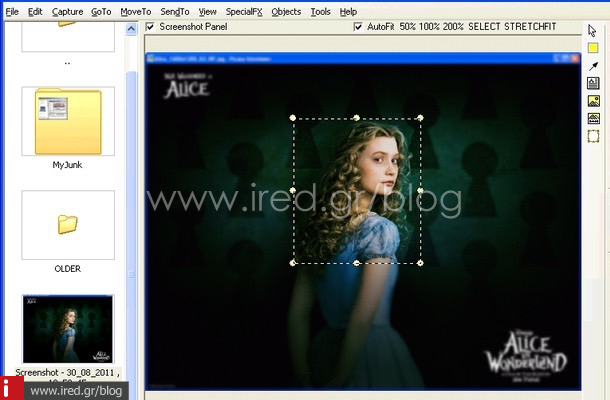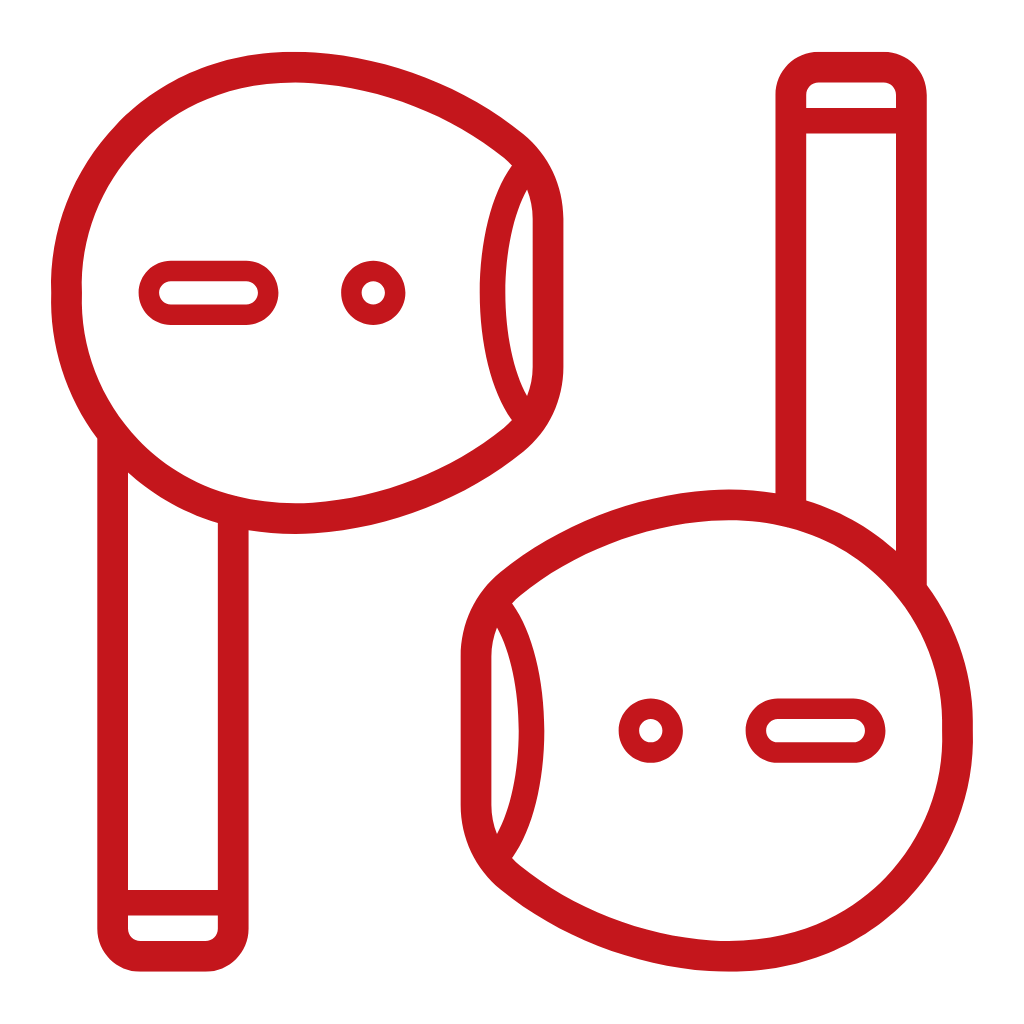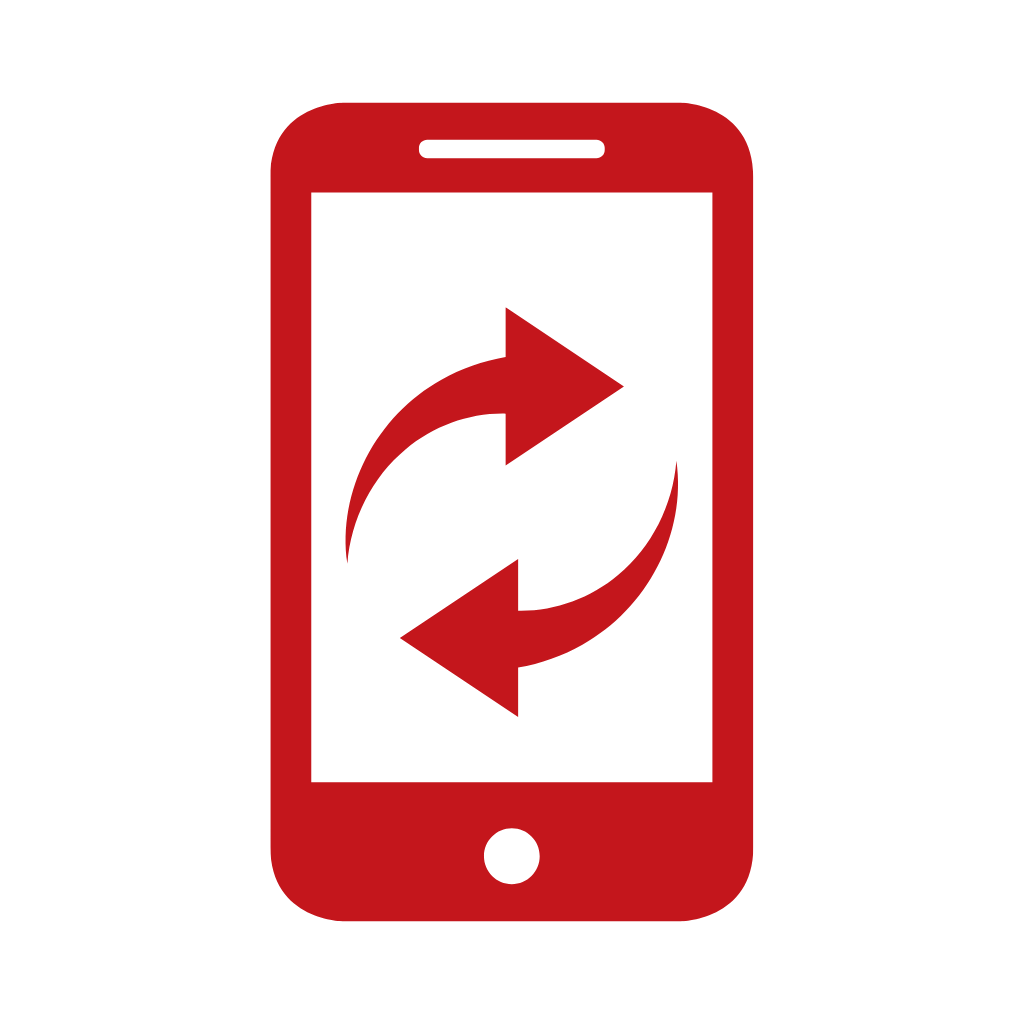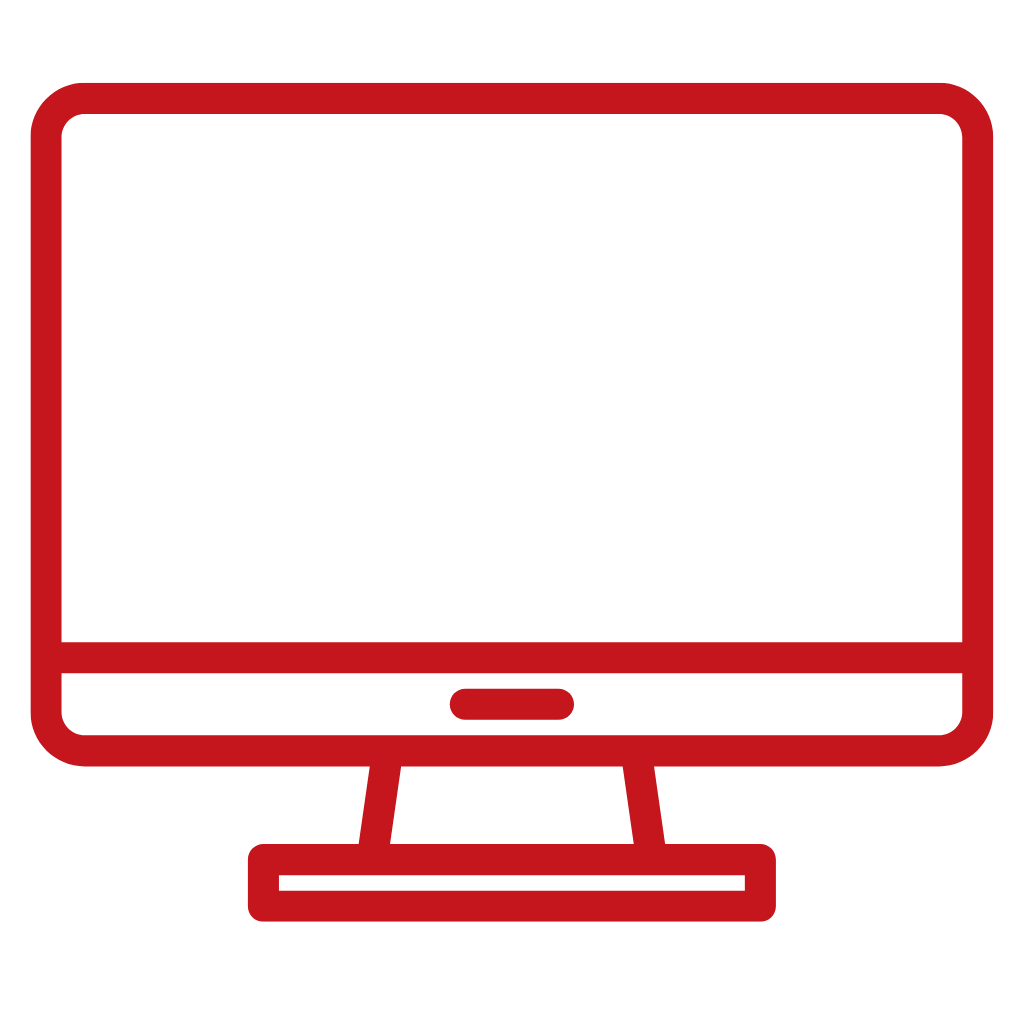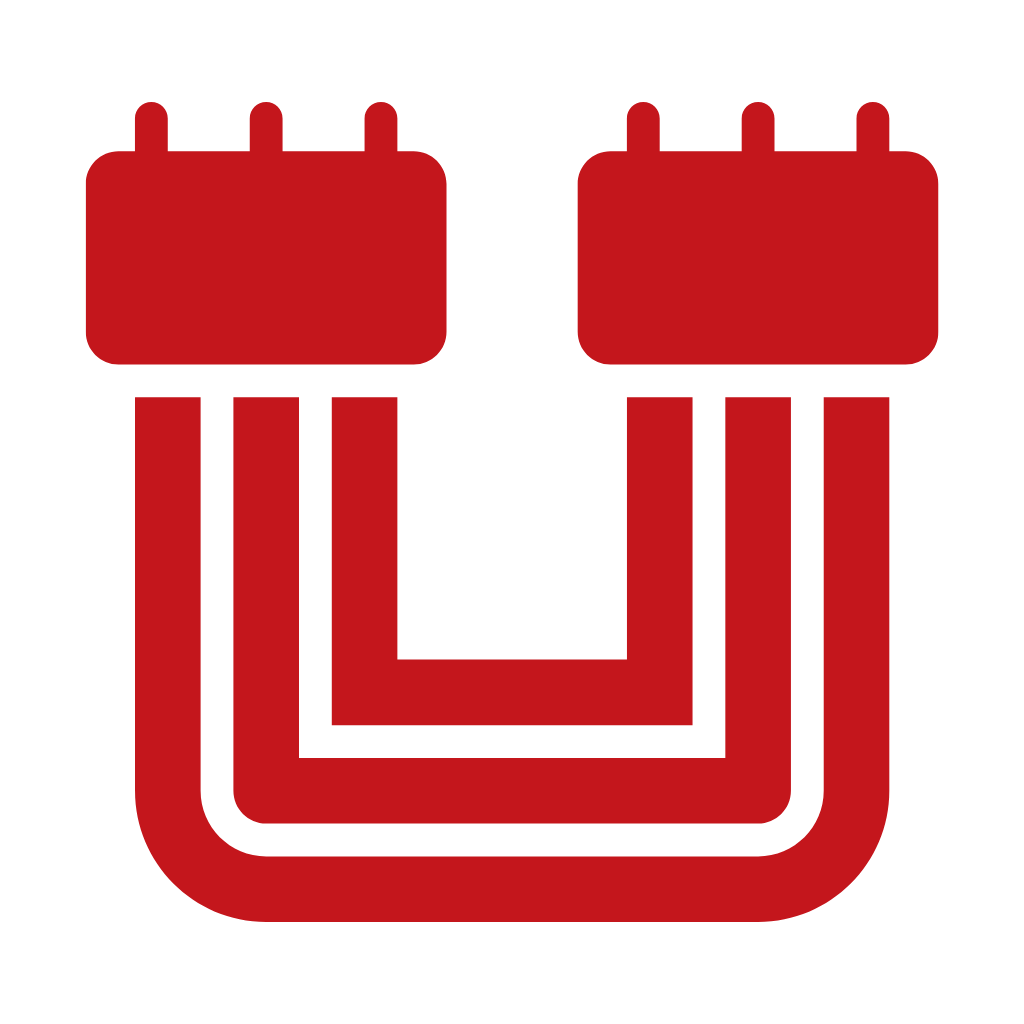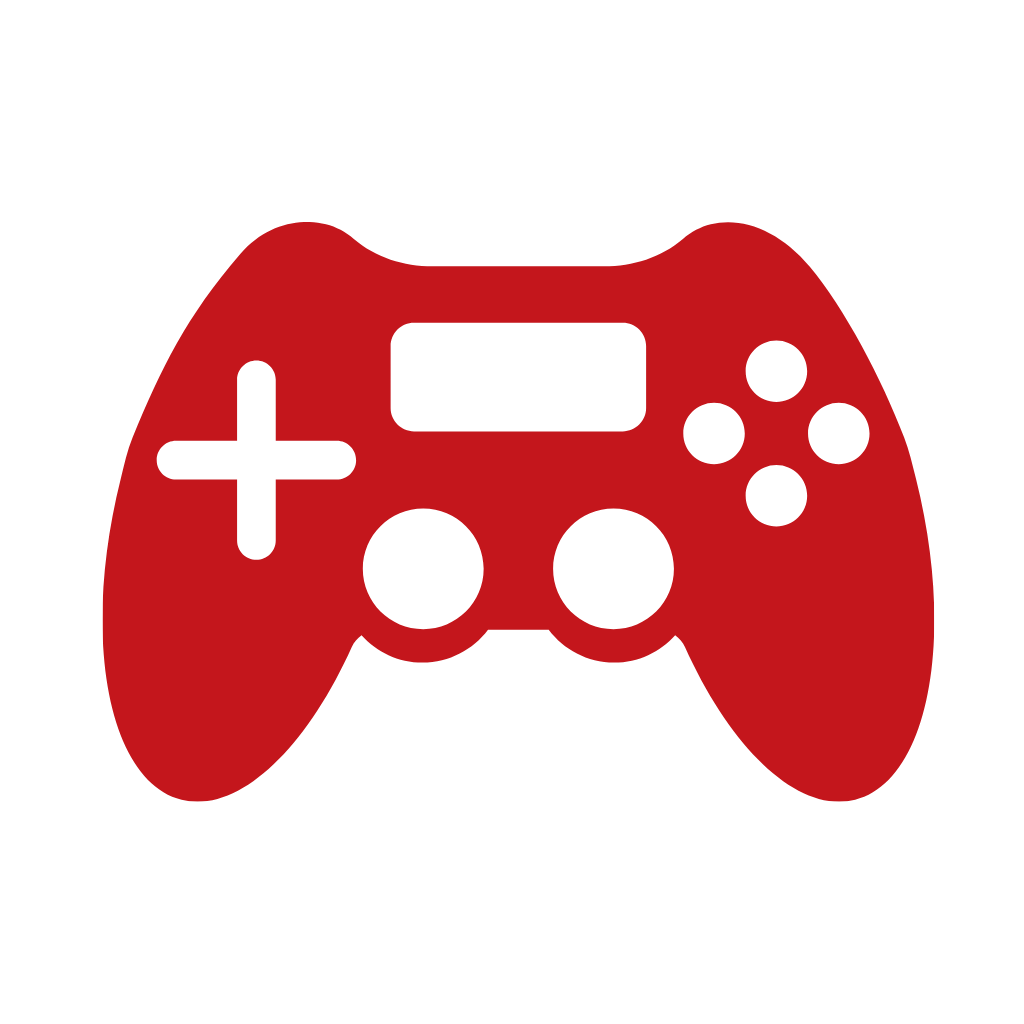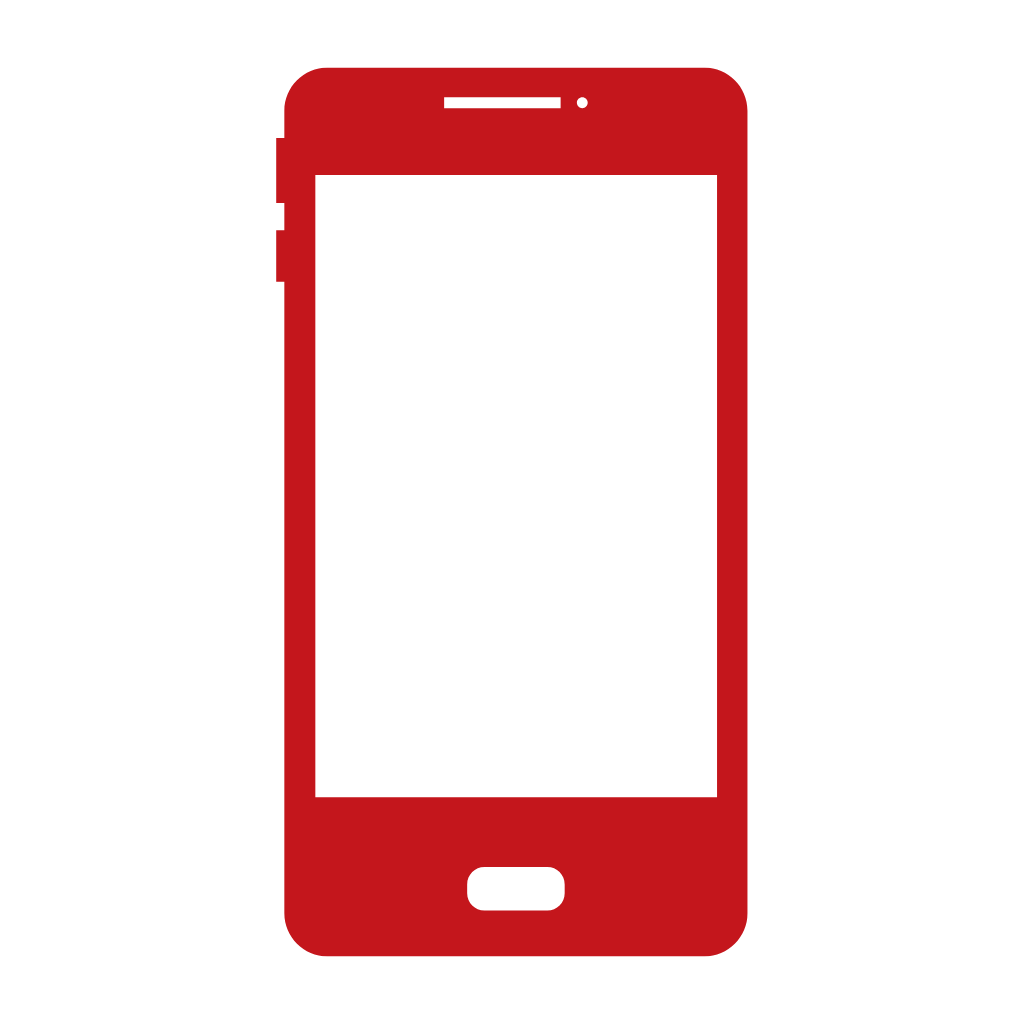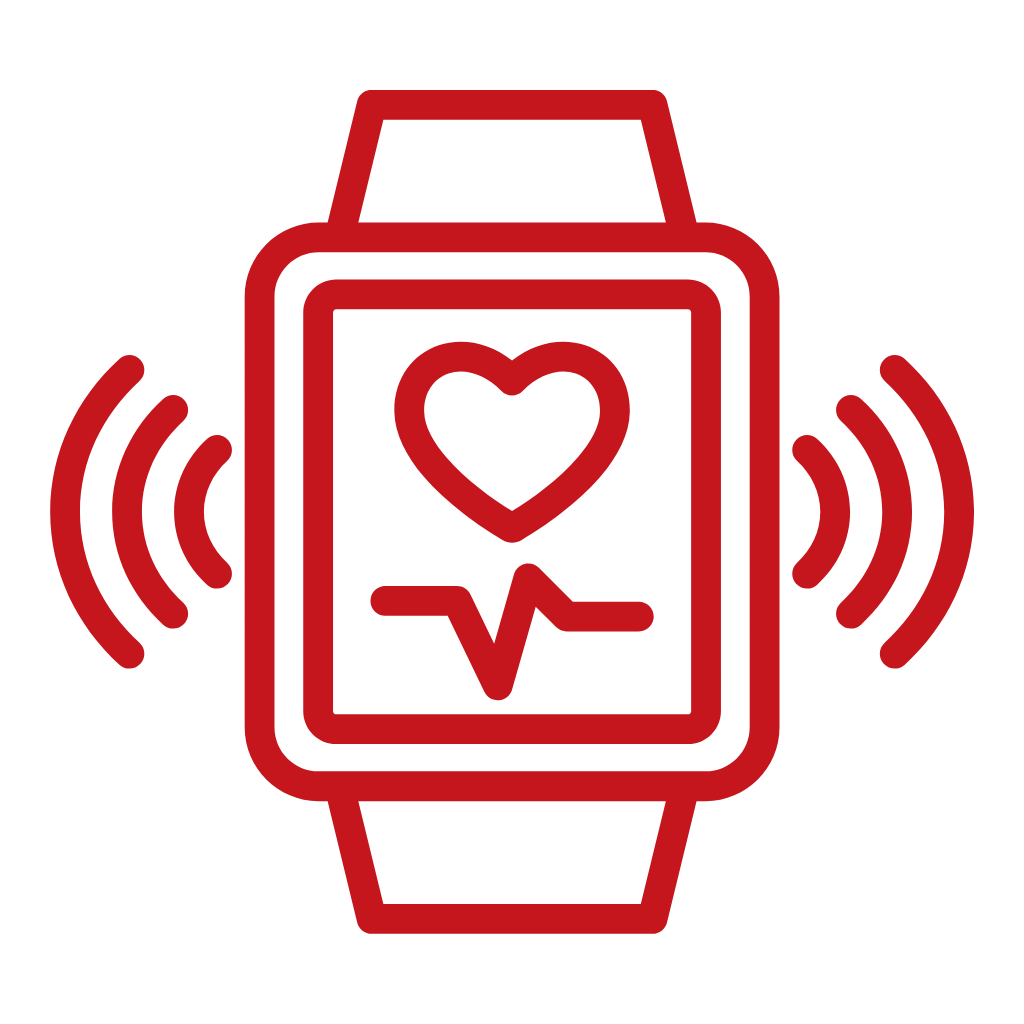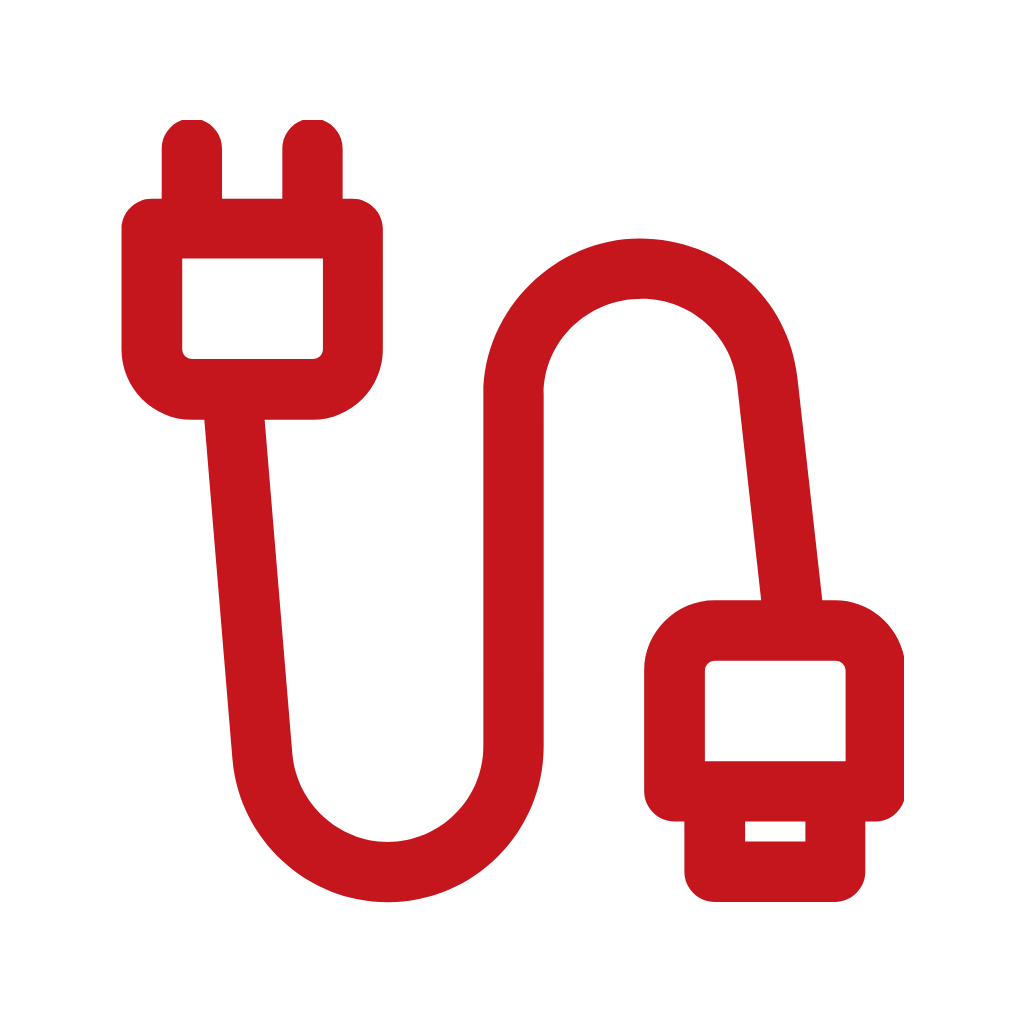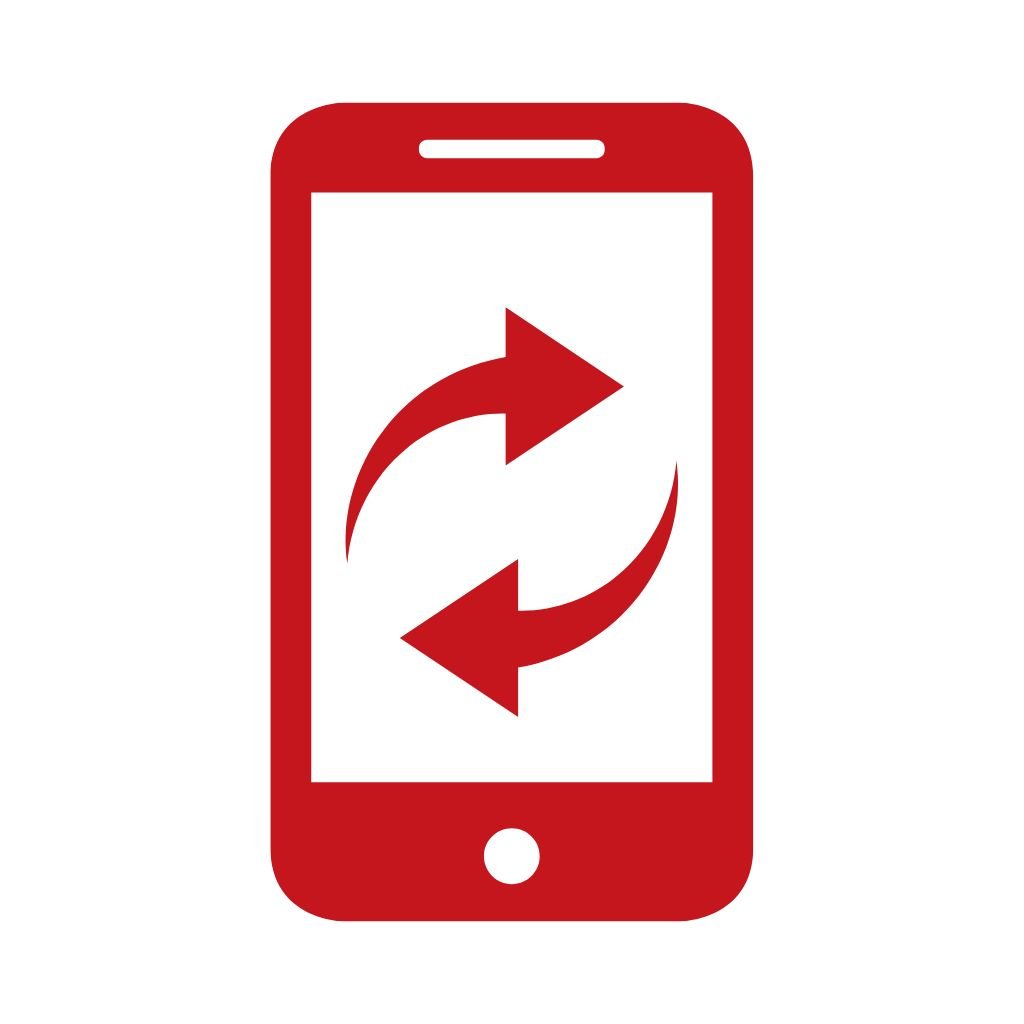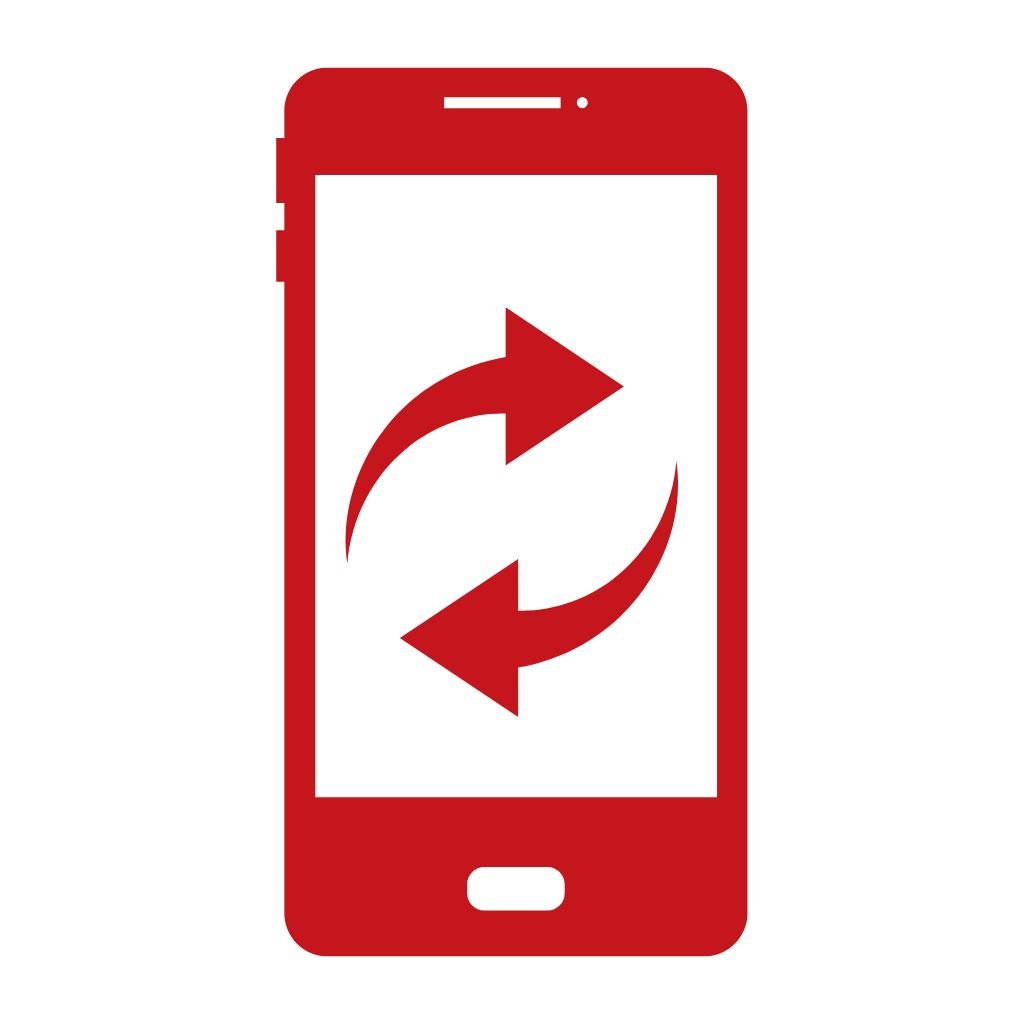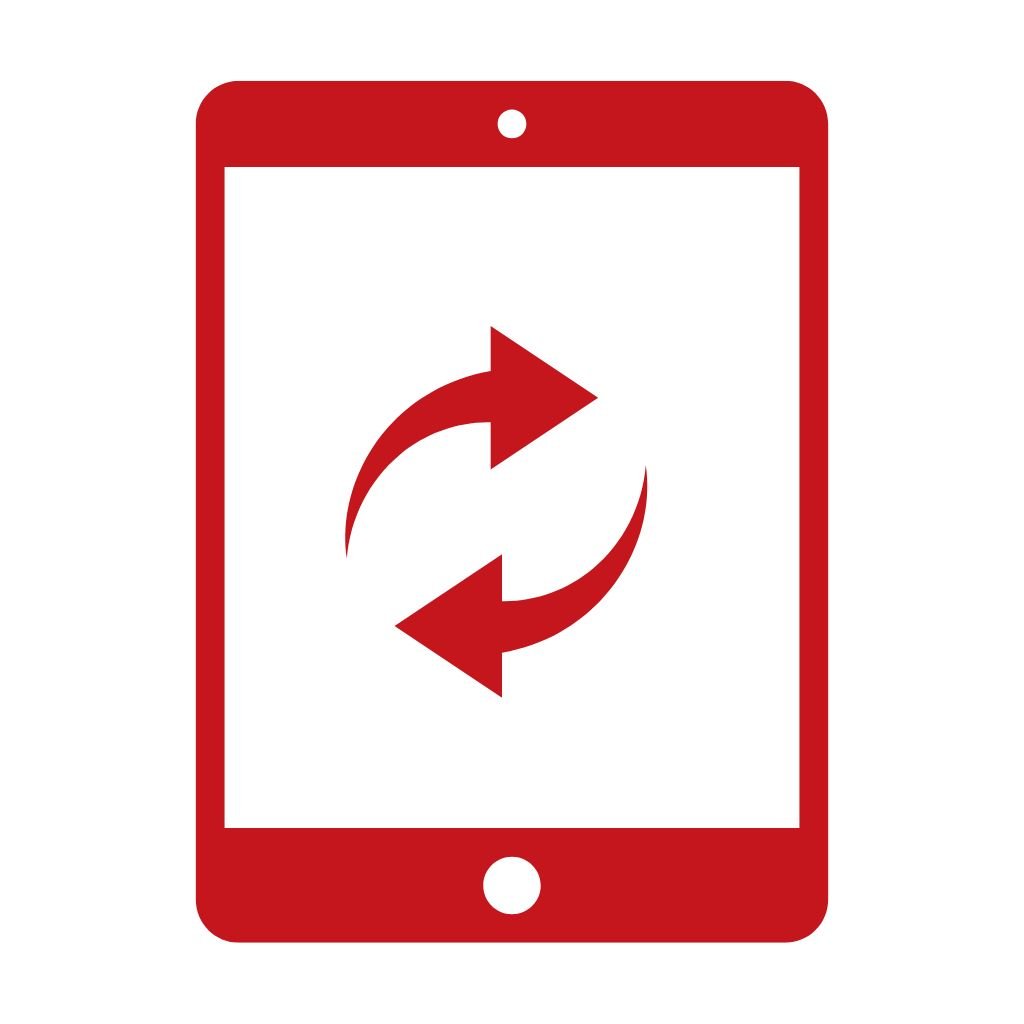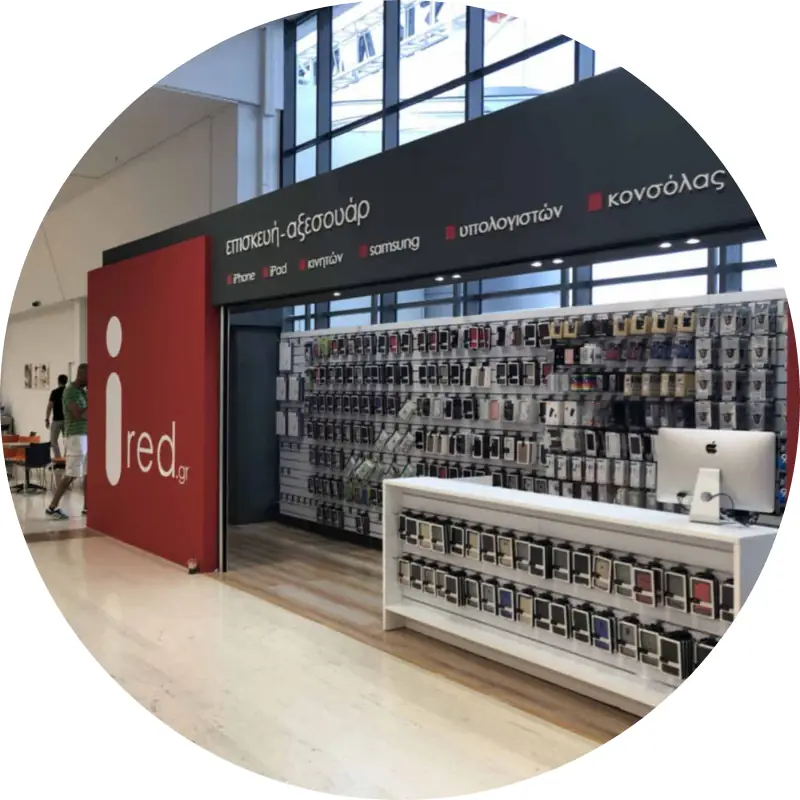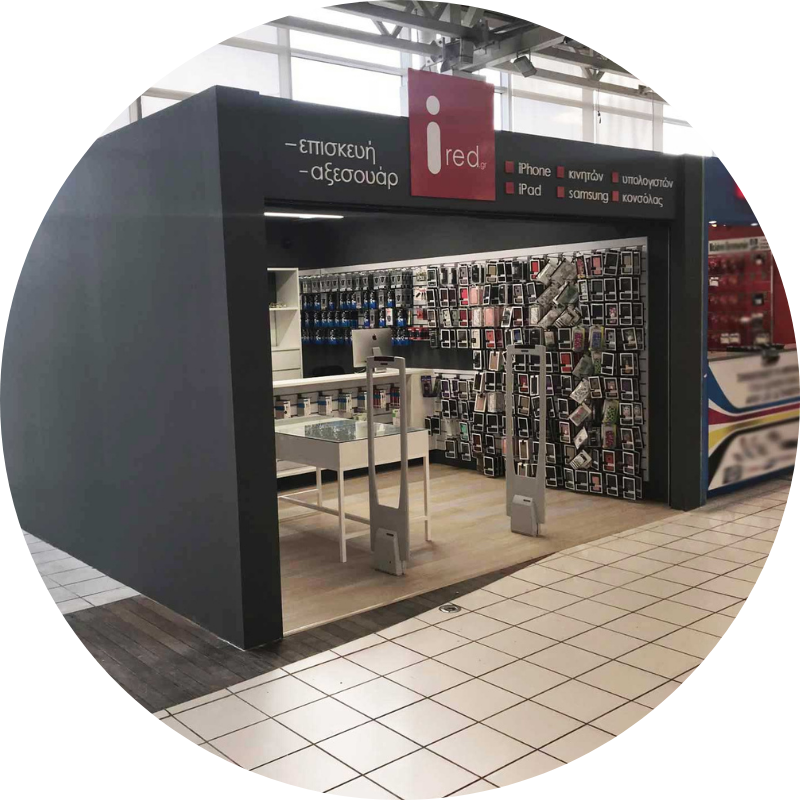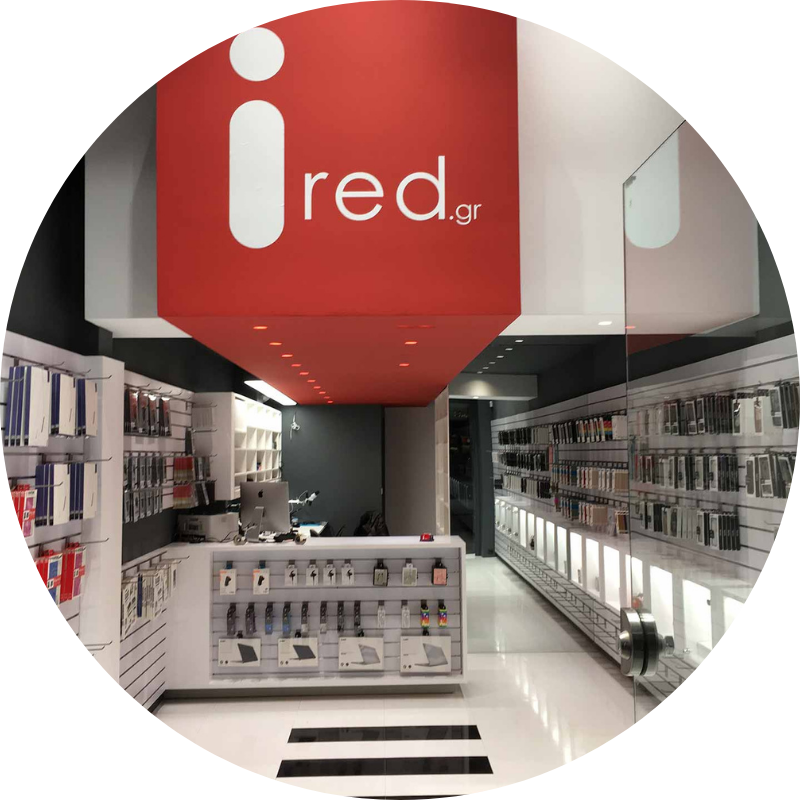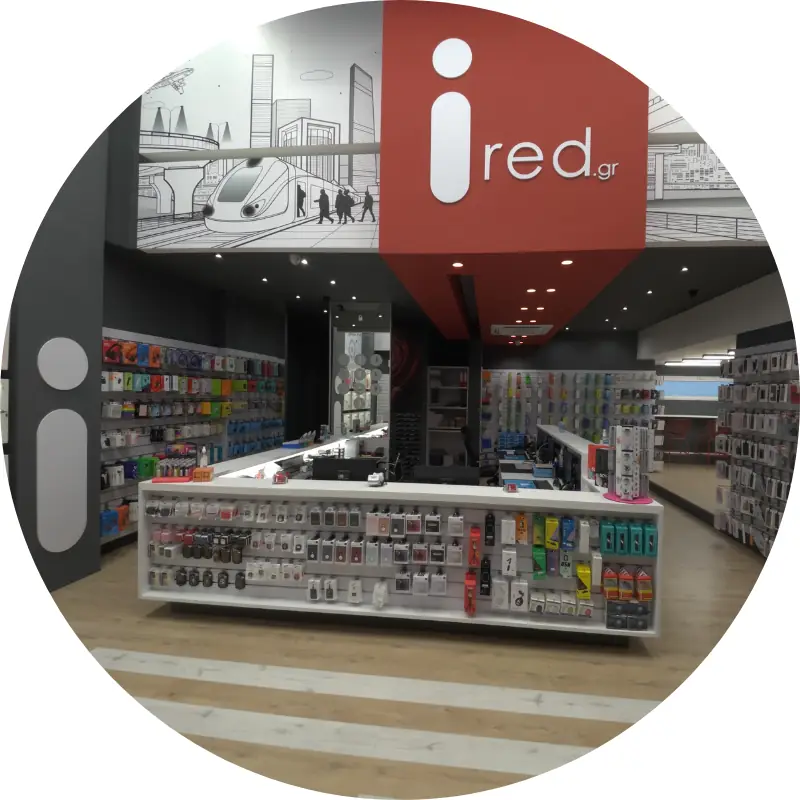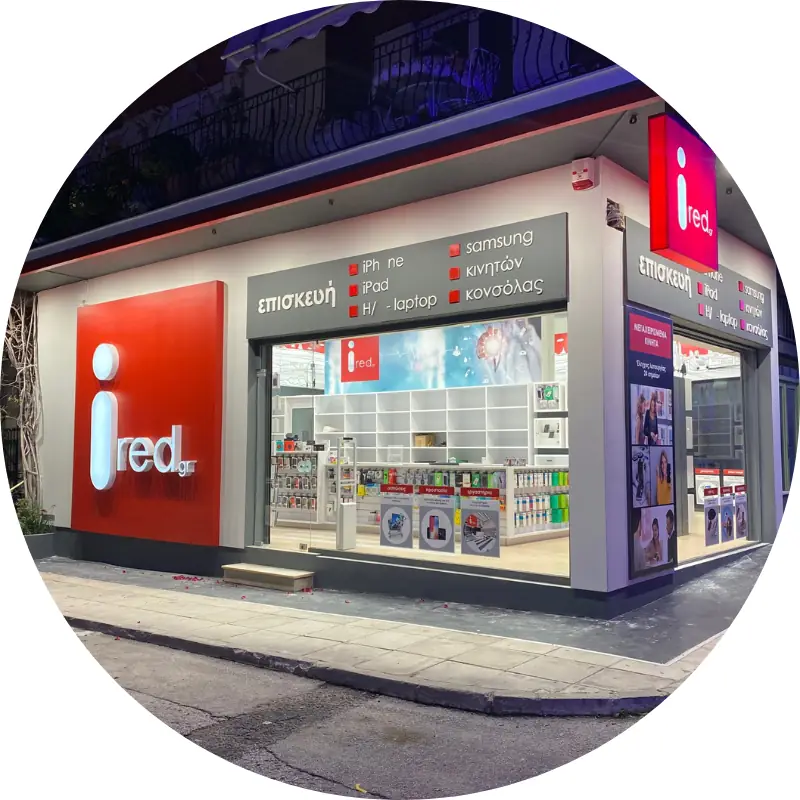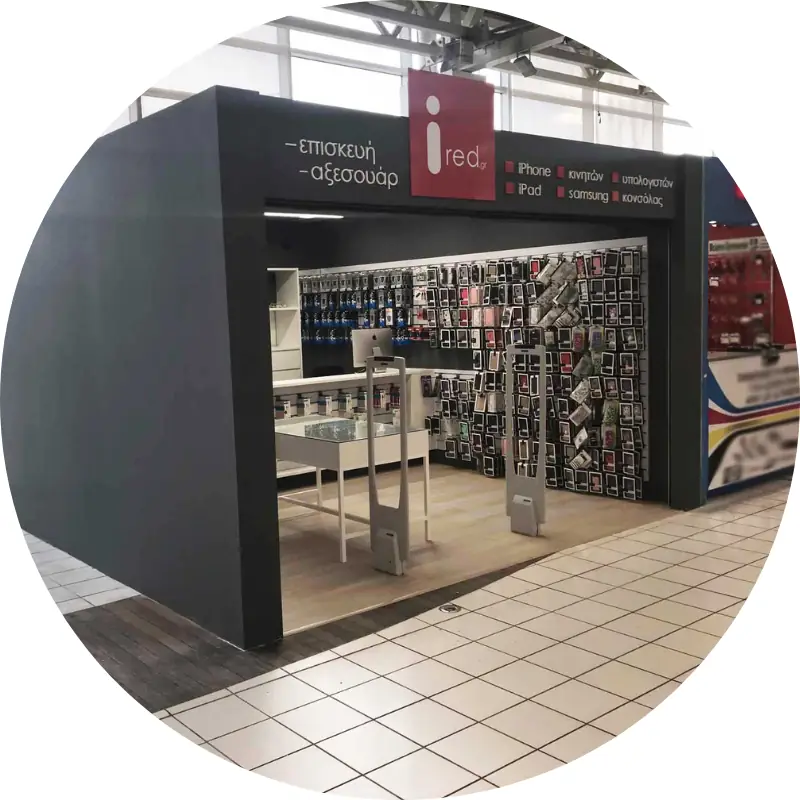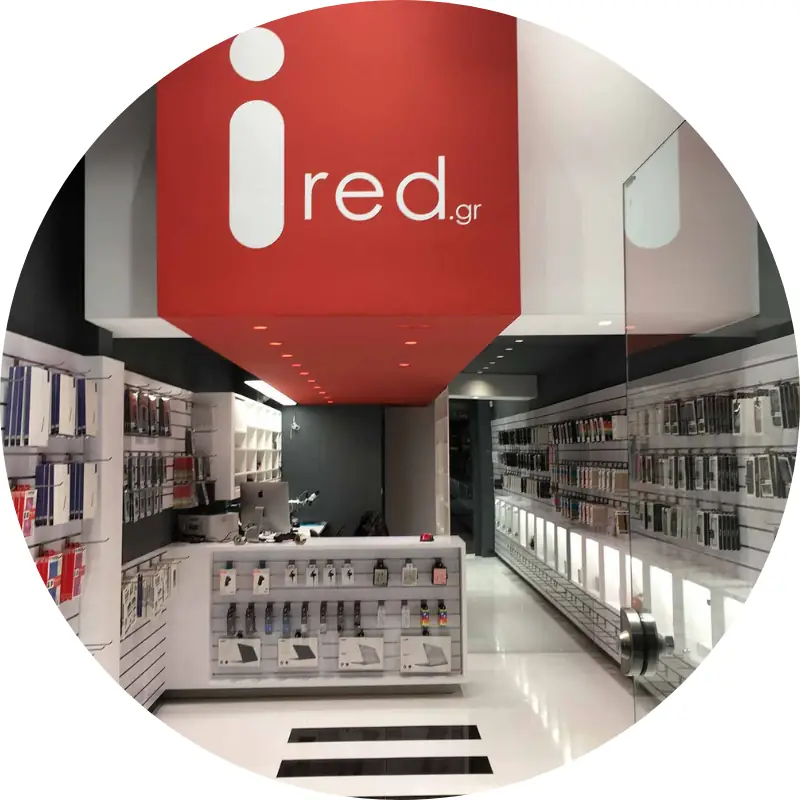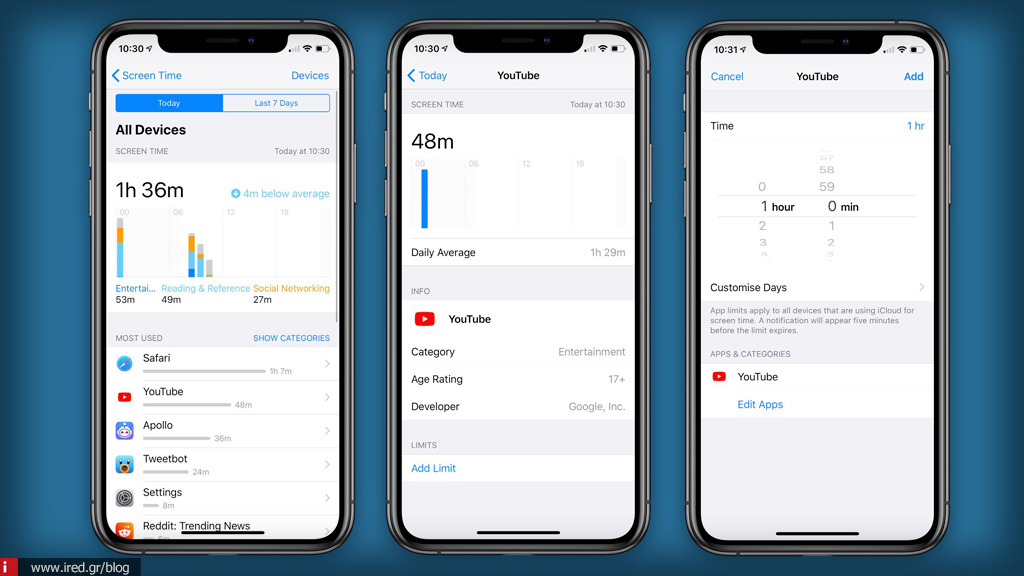

Ο χρόνος οθόνης στο iOS 12 προσφέρει πολλές διαφορετικές επιλογές για να επαναπροσδιορίσετε πόσο εσείς ή τα παιδιά σας χρησιμοποιείτε το iPhone και το iPad σας. Μπορείτε να παρακολουθήσετε τη δραστηριότητά σας και επίσης να ορίσετε χρονικά όρια για εφαρμογές και κατηγορίες εφαρμογών. Παρακάτω θα δούμε τον τρόπο ρύθμισης ενός χρονικού ορίου για μια συγκεκριμένη εφαρμογή στο iPhone.
Για να χρησιμοποιήσετε τον χρόνο οθόνης και να ορίσετε χρονικά όρια για το iPhone, θα πρέπει να έχετε εγκαταστήσει το iOS 12 στη συσκευή σας. Το iOS 12 είναι διαθέσιμο για τα iPhones μέχρι και τα iPhone 5s και τα iPads συμπεριλαμβανομένου του iPad Air και το iPod touch της έκτης γενιάς. Μπορείτε να μεταβείτε στις Ρυθμίσεις > Ενημέρωση λογισμικού και να ολοκληρώσετε την ενημέρωση.
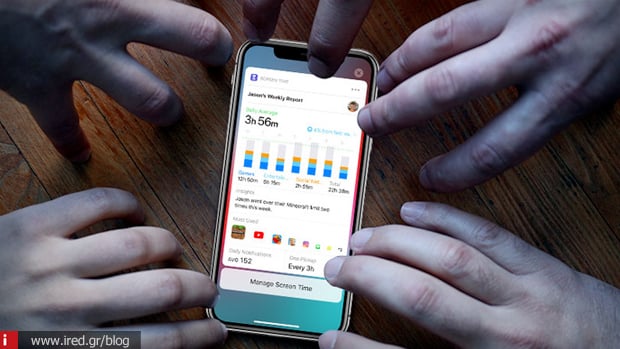
Σε ένα iPhone ή iPad που τρέχει το iOS 12, ανοίξτε τις “Ρυθμίσεις” και πατήστε στο “Χρόνο επί οθόνης”. Η σελίδα “Χρόνος επί οθόνης” λειτουργεί ως κόμβος για όλους τους διαφορετικούς τύπους χρονικών ορίων, τους περιορισμούς περιεχομένου και την επισκόπηση δραστηριοτήτων.
Διαβάστε επίσης: 9 εθιστικά multiplayer παιχνίδια για το iPad
Πώς ορίζουμε ένα χρονικό όριο χρήσης για μία εφαρμογή στο iPhone;
Όπως είπαμε και πιο πάνω, ανοίγουμε τις “Ρυθμίσεις” και στη συνέχεια μπαίνουμε στην ενότητα “Χρόνος επί οθόνης”.
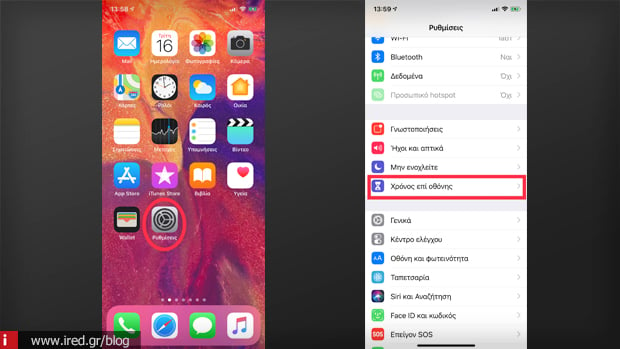
Πατάμε στην καρτέλα που δείχνει τον χρόνο χρήσης ανά κατηγορία. Επιλέγουμε την καρτέλα “Σήμερα” ή την καρτέλα “Περασμένες 7 ημέρες στο πάνω μέρος. Όπως θα δούμε, υπάρχουν με φθίνουσα σειρά χρήσης, οι εφαρμογές που έχουμε χρησιμοποιήσει. Πατάμε σε αυτή που θέλουμε να θέσουμε το χρονικό όριο. Εμείς επιλέγουμε για παράδειγμα την εφαρμογή “Facebook”.
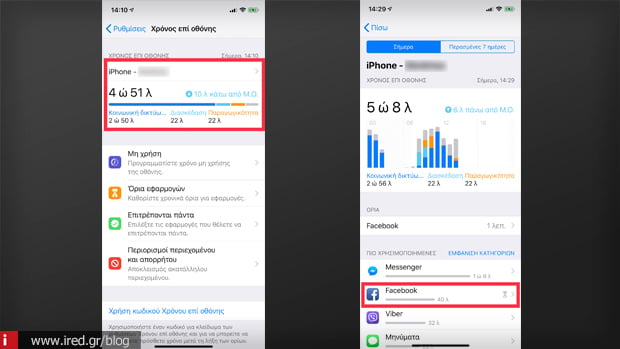
Στο κάτω μέρος παρατηρούμε την “Προσθήκη ορίου” την οποία και επιλέγουμε. Ορίζουμε το χρονικό όριο χρήσης που επιθυμούμε και πατάμε στην “Προσθήκη”. Ως όριο, ενδεικτικά, θέσαμε το 1 λεπτό.
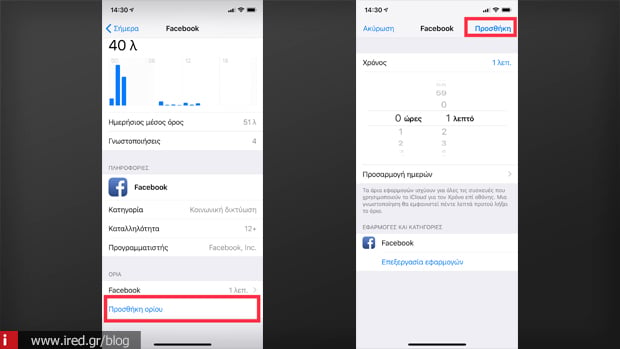
Επιστρέφουμε στην αρχική οθόνη της συσκευής μας. Επιλέγουμε να ανοίξουμε την εφαρμογή “Facebook”. Όπως θα παρατηρήσουμε, το εικονίδιο είναι σκούρο και υπάρχει μία κλεψύδρα. Η ένδειξη αυτή θα εμφανιστεί όταν φτάσουμε το χρονικό όριο χρήσης που εμείς θέσαμε. Πατάμε στο εικονίδιο και όπως βλέπουμε εμφανίζεται ένα μήνυμα που λέει πως έχουμε συμπληρώσει το όριο χρήσης της εφαρμογής.
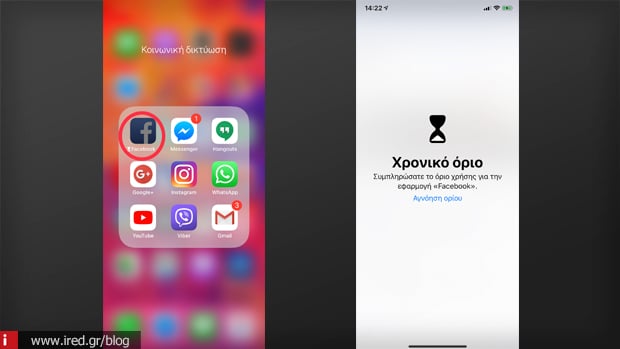
Μπορούμε να επιλέξουμε την “Αγνόηση ορίου” με τις επιλογές “Υπενθύμιση σε 15 λεπτά” και την “Αγνόηση ορίου για σήμερα”. Αφού κάνουμε την επιλογή μας, θα εισέλθουμε κανονικά στην εφαρμογή.

Αυτή ήταν η διαδικασία με την οποία μπορούμε να θεσπίσουμε ένα χρονικό όριο χρήσης για μία συγκεκριμένη εφαρμογή στο iPhone και στο iPad. Αν αντιμετωπίσατε την παραμικρή δυσκολία στη διαδικασία, ενημερώστε μας κάτω στα σχόλια.
RELATED PROJECTS

Playstation – Έρχεται σε iOS και Android κι αυτή τη φορά είναι αληθινό!
Αυτή τη φορά το Playstation έρχεται στ’ αλήθεια στις φορητές συσκευές μας. Φαίνεται πως η Sony είδε το φως τελικά όσον...
Πώς να βάλετε τραγούδια στο iPhone σας, χωρίς iTunes, χωρίς jailbreak!
Υπάρχουν διαφορετικοί τρόποι για να βάλουμε μουσική ή βίντεο στο iPhone μας. Αλλά εάν δε θέλετε να χρησιμοποιήσετε το iTunes...
Ο υπολογιστής σας δεν αναγνωρίζει το iPhone;
Εάν συνδέετε το iPhone στον υπολογιστή σας και αυτός δεν το αναγνωρίζει αυτόματα, υπάρχει λύση. Όχι, δεν χρειάζεται να εγκαταστήσετε το...